

Av Adela D. Louie, Senast uppdaterad: April 29, 2021
Ocuco-landskapet SD-kort har varit en av de smidigaste tillbehören som vi brukar använda på alla enheter som är kompatibla med detta. Och det är ett bra sätt att fungera som en säkerhetskopia av våra viktiga data som våra videor, musikfiler, foton och en del annan data som du kan lagra i den.
Men det finns också fall där vi upplever vissa misslyckanden när vi använder den. Och ett av de vanligaste problemen som vi kan ha med att ha ett SD-kort är när du försöker ansluta ditt SD-kort till din dator och helt plötsligt datorn läser inte SD-kort.
Det här scenariot är något väldigt irriterande, särskilt om det finns för mycket viktig data sparad på just det SD-kortet. Så frågan här är, vad ska du göra nu? Tur för dig eftersom vi här, i den här artikeln, har enkla och enkla men effektiva sätt att åtgärda när datorn inte läser SD-kort.
Del 1. Anledningen till att datorn inte läser SD-kortDel 2. Fixa enkelt problem när datorn inte läser SD-kortDel 3. Datorn läser inte SD-kort – vad händer om du förlorar data?Del 4. Slutsats
Innan vi fortsätter med att ge dig lösningarna på detta problem är det först ett måste att du vet vad som kan vara de möjliga orsakerna till varför din dator inte läser SD-kort. Att känna till orsaken till varje problem kan hjälpa dig att komma fram till en bättre lösning. Så anledningen till att din dator inte läser SD-kort är faktiskt på grund av följande.
1. Du har ett felaktigt SD-kort. Du kommer att kunna veta att du har ett felaktigt SD-kort en gång att det inte också fungerar för andra enheter som du har.
2. Kortläsaren som du använder är felaktig. Du kommer att kunna veta om din kortläsare är problemet när ditt SD-kort faktiskt fungerar på andra enheter som din mobila enhet.
3. Du har några drivrutiner som saknas på din dator eller så kan dina drivrutiner vara inaktuella.
4. Du har inte anslutit ditt SD-kort ordentligt till din dator så vad du behöver göra är att trycka det mot din dator för att du ska kunna sätta in det ordentligt i din USB-port och få en bättre anslutning.
5. Datorn läser inte SD-kortet när ditt SD-kort är högerskyddat. Så om detta är fallet kan du inte ändra något från ditt SD-kort.
6. Ditt SD-kort är felaktigt formaterat vilket är anledningen till att din dator inte läser SD-kortet.
Nu har du känt till alla möjliga orsaker till att din dator inte kan läsa SD-kort. Och på grund av det kan du nu gå vidare och fortsätta med hur du kan åtgärda det här problemet beroende på orsaken bakom det. Så här är alla möjliga lösningar som du kan använda för att fixa det.
Den här lösningen kan låta tråkig och enkel att göra men den fungerar faktiskt någon gång så det skadar inte att tillämpa den också på detta problem. Så vad du behöver göra är att koppla bort din kortläsare från din dator ordentligt och sedan starta om din PC. Och när den har kunnat starta om och du har nått ditt skrivbord, låt din kortläsare kopplas till din dator igen och kontrollera sedan om den nu fungerar eller inte. Om inte kan du fortsätta med de andra lösningarna nedan.
Som vi har nämnt tidigare är en av anledningarna till att din dator inte läser SD-kort för att du har en saknad eller en föråldrad drivrutin. Så med det måste du uppdatera den genom att installera om den på din dator. Och för att du ska kunna göra det, här är vad du kommer att behöva göra.
Steg 1: På din dator, fortsätt och tryck på Windows-tangenten och X-tangenten samtidigt och välj sedan alternativet Enhetshanteraren.
Steg 2: Och från Enhetshanterarens fönster kommer du att kunna se en uppsättning hårdvara som är installerad på din dator. Därifrån klickar du helt enkelt på Universal Serial Bus Controllers för att du ska kunna se fler kategorier.
Steg 3: Därifrån gör du bara ett högerklick på den allra första enheten som du ser på den sidan. Och välj sedan alternativet Avinstallera för att ta bort det. Gör sedan samma process för resten av objekten som visas på samma sida.
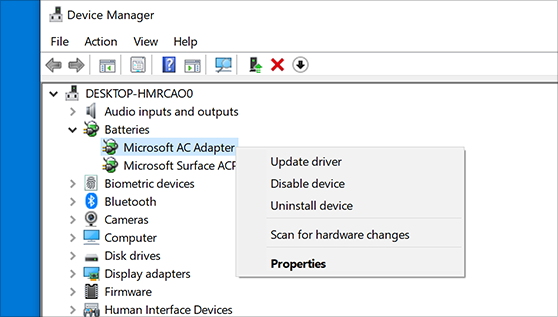
Steg 4: Och när du är klar, starta om din dator så att du kan installera om drivrutinerna som du har avinstallerat tidigare.
En av de nämnda anledningarna till varför din dator inte kan läsa SD-kort är att du kan ha något felaktigt SD-kort och kortläsare. Men för det mesta är anledningen till att dessa enheter blir felaktiga på grund av några damm- eller smutsfläckar som har fastnat på ditt SD-kort eller kortläsare. Så för att du ska ta reda på detta kan du helt enkelt kontrollera både ditt SD-kort eller en kortläsare för eventuella moln av damm eller främmande partiklar. Så för att du ska kunna städa upp det här, här är vad du behöver göra.
Metod 1. Ta en ren trasa eller bomullsknoppar och blötlägg dem med alkohol eller bara vatten och använd den sedan för att ta bort smutsen eller damm som har fastnat på din enhet.
Metod 2. Du kan använda en fläkt för att få bort smuts eller damm från ditt SD-kort och kortläsare också. Att göra denna metod är lämplig om problemet uppstår på grund av damm eller smuts.
Det finns också tillfällen där den verkliga orsaken kan vara själva SD-kortet. Och ett sätt för dig att ta reda på detta är att inte sätta in ditt SD-kort i en annan enhet och se om det kommer att kännas igen. Sedan när det inte kändes igen av några andra enheter, då är problemet SD-kortet. Och ett annat sätt för dig att kontrollera detta är genom att göra följande steg.
Steg 1: På din dator, gå vidare och starta Kontrollpanelen och klicka sedan på alternativet Felsökning.
Steg 2: Och därifrån klickar du på Maskinvara och ljud och klickar sedan på Maskinvara och enheter på nästa skärm.
Steg 3: Och sedan kommer du att kunna se nästa steg som du behöver göra på din skärm som hjälper dig att lösa problemet.
När du väl upplever att din dator inte kan läsa SD-kort, kanske du vill kontrollera läs- och skrivskyddet på ditt SD-kort. Detta beror på att du kan ha slagit på den av misstag. På själva SD-kortet kommer du att kunna se en liten växlingsknapp på sidan av det. På den knappen, stäng av detta så att din dator kan läsa ditt SD-kort.
Det finns också tillfällen där det inte finns några problem med varken ditt SD-kort eller din kortläsare. Och med detta är en sak som du kan kolla in USB-porten där du försöker ansluta ditt SD-kort och kortläsare. Du kan också försöka använda en annan USB-port för att kontrollera om detta är det verkliga problemet.
Ett felaktigt formaterat SD-kort är en av huvudorsakerna till att din dator inte läser SD-kort. Så med det måste du formatera det igen. Och innan du gör detta måste du veta att formatering av ditt SD-kort kommer att radera all data som du har lagrat i det. Så om du är riktigt säker på att göra detta, så här är stegen som du måste följa.
Steg 1: Starta Windows Explorer på din dator och gör sedan ett högerklick på ditt SD-kort.
Steg 2: Sedan från popup-menyn som kommer att dyka upp på din skärm, välj helt enkelt Format-knappen.
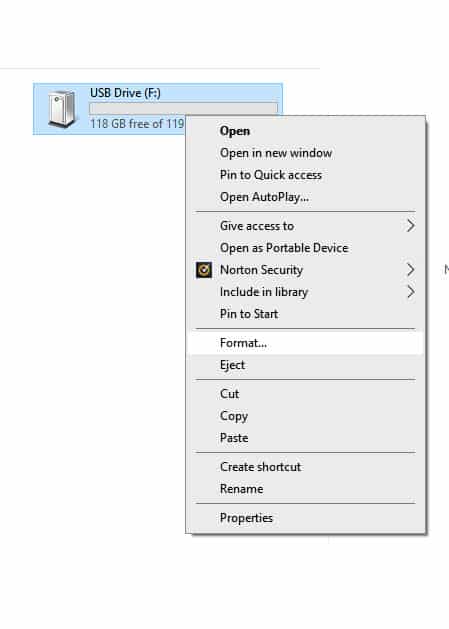
Steg 3: Och därifrån väljer du det filsystem som är lämpligt för ditt SD-kort samt volymetiketten. Och klicka sedan på Kontrollera format.
Steg 4: Och tryck sedan helt enkelt på Start-knappen.
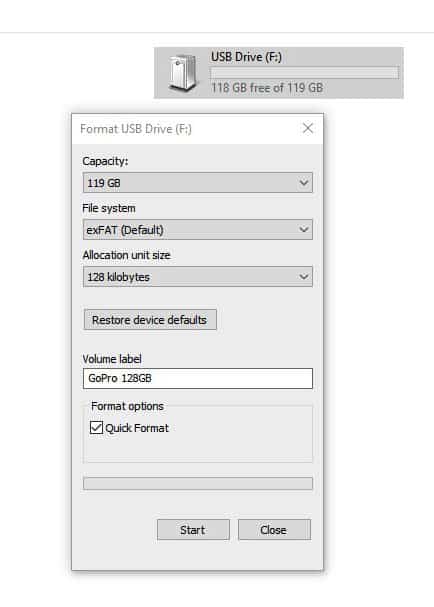
Steg 5: Sedan kommer du att kunna se ett varningsmeddelande på skärmen som säger att formatering av ditt SD-kort kommer att radera allt. För att du ska kunna fortsätta klickar du bara på OK-knappen och sedan startar processen.
Steg 6: Sedan kommer formateringsprocessen att pågå ett tag beroende på storleken på din SD-kortvolym. Och när den processen är klar. Bara gå vidare och klicka på OK-knappen.
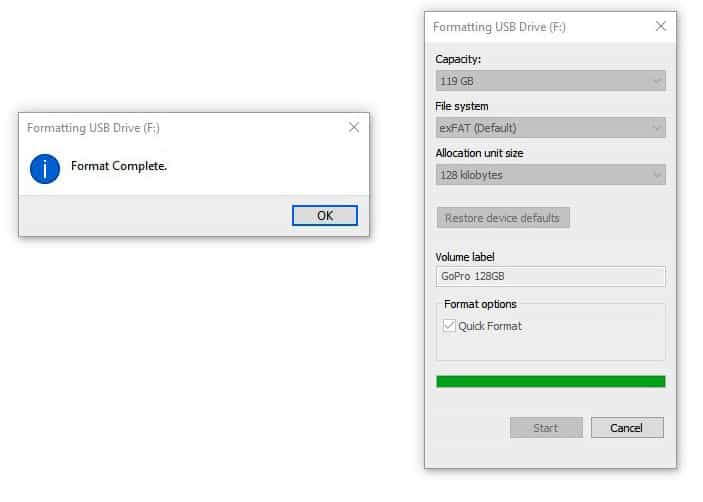
Som vi har visat dig ovan är en av lösningarna som nämns genom att formatera ditt SD-kort. Och att göra det kommer att radera alla filer som du har sparat på den. Detta kan verkligen vara ett stort problem, särskilt om det finns så många viktiga filer lagrade på ditt SD-kort. Så, vad händer om du har formaterat dem? Vad sägs om data som du har förlorat på grund av processen?
Tur för dig att vi har det perfekta verktyget som du kan använda för att du ska kunna få tillbaka de raderade data från ditt SD-kort som du har formaterat eftersom din dator inte kan läsa SD-kort. Och det verktyget är FoneDog Data Recovery. Detta är ett enkelt och ändå effektivt verktyg som du kan använda för att återställa förlorad data från ditt SD-kort.
FoneDog Data Recovery är en guide som är avsedd att återställa förlorad data från din dator och andra externa hårddiskar. Med hjälp av detta verktyg kommer du att kunna få tillbaka de raderade bilderna, videor, e-postmeddelanden, dokument och en del annan data som du kan ha lagrat på ditt SD-kort. Och bortsett från det kan det här verktyget också återställa förlorad data från din dator oavsett om det är en Mac eller Windows PC. Och det kan det också återställa förlorad data från andra externa enheter som ditt SD-kort, flash-enhet, hårddiskar och mer.
Dataåterställning
Återställ raderade bilder, dokument, ljud och fler filer.
Få tillbaka raderad data från dator (inklusive papperskorgen) och hårddiskar.
Återställ förlustdata som orsakats av diskolycka, operativsystemförluster och andra orsaker.
Gratis nedladdning
Gratis nedladdning

Folk läser ocksåHur man fixar Raw SD-kort utan att formateraHur man återställer skadat SD-kort
När din datorn läser inte SD-kort, det finns många sätt på hur du kan fixa detta och det är också ganska enkelt. Men innan du kan göra det måste du se till att du känner till orsaken till detta fel. För att känna till roten till varje problem kan göra det lättare för dig att fixa saker.
Och helt klart har vi alla möjliga anledningar till varför din dator inte läser SD-kort. Och samtidigt, följ bara alla lösningar som vi har tillhandahållit dig och du kommer att kunna fixa detta på nolltid. Dessutom, när du förlorar någon av dina data, rekommenderas det starkt att du använder FoneDog Data Recovery-verktyget eftersom detta är det mest effektiva, säkraste och enklaste sättet att få tillbaka de data som du har förlorat.
Lämna en kommentar
Kommentar
Dataåterställning
FoneDog Data Recovery återställer raderade foton, videor, ljud, e-postmeddelanden och mer från din Windows, Mac, hårddisk, minneskort, flash-enhet, etc.
Gratis nedladdning Gratis nedladdningHeta artiklar
/
INTRESSANTTRÅKIG
/
ENKELSVÅR
Tack! Här är dina val:
Utmärkt
Betyg: 4.7 / 5 (baserat på 61 betyg)